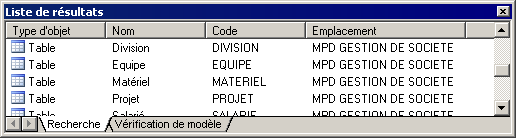PowerAMC permet de rechercher des objets au sein de tous les modèles ouverts dans votre espace de travail.
- Sélectionnez Edition > Rechercher un objet (ou appuyez sur Ctrl+F) pour afficher la boîte de dialogue Recherche d'objets.
- Spécifiez les contraintes appropriées sur les onglets suivants :
-
Nom et emplacement - pour rechercher en fonction du nom et de l'emplacement des objets PowerAMC.
-
Utilisateur et date - pour rechercher en fonction de l'auteur et de la date de la création/modification des objets PowerAMC.
-
Avancée - pour faire porter la recherche sur d'autres critères.
-
Glossaire - pour rechercher sur les mots clés, termes, termes associés et synonymes.
Pour plus d'informations sur ces onglets, voir Paramètres de recherche.
-
- Cliquez sur Rechercher.Remarque : Lorsque vous avez lancé la recherche, vous pouvez interrompre le processus à tout moment en cliquant sur le bouton Arrêter.
La boîte de dialogue Recherche d'objets reste ouverte, et affiche des messages dans le volet Résultats jusqu'à la fin du processus, lorsque la Liste de résultats affiche les résultats :
Pointez sur un objet dans la liste et cliquez le bouton droit de la souris pour trouver cet objet dans le diagramme ou dans l'Explorateur d'objets, pour afficher sa feuille de propriétés, ou pour réaliser une analyse d'impact et de lignage sur cet objet.
Les opérations suivantes sont disponibles par clic droit sur un objet dans la Liste de résultats :-
Propriétés - pour afficher la feuille de propriétés de l'objet (voir Propriétés d'un objet).
-
Analyse d'impact et de lignage - pour analyser l'objet (voir Analyse d'impact et de lignage).
-
Rechercher dans l'Explorateur d'objets - pour mettre en surbrillance l'objet dans l'Explorateur d'objets (voir L'Explorateur d'objets).
-
Rechercher dans le diagramme - pour afficher le diagramme (voir Diagrammes) centré sur le symbole. Si l'objet a des symboles dans plusieurs diagrammes, leur liste s'affiche. S'il n'a pas de symbole, un message vous en avertit.
-
Copier - pour copier l'objet (voirCopie et collage d'objets). Sélectionnez une destination dans l'Explorateur d'objets ou dans le diagramme, puis sélectionnez Edition > Coller ou Edition > Coller comme raccourci.
-